
Orodha ya maudhui:
- Hatua ya 1: Kujiandaa kwa Upimaji…
- Hatua ya 2: Kupima na Kuweka Mipangilio…
- Hatua ya 3: Kufungia saizi…
- Hatua ya 4: Kuweka Mchoro katika Visuino…
- Hatua ya 5: Kuweka Mchoro katika Visuino… [inaendelea]
- Hatua ya 6: Kuweka Mchoro katika Visuino… [inaendelea na nyongeza ya Neo-Pixel]
- Hatua ya 7: Kukamilisha Video na Kumaliza
- Mwandishi John Day [email protected].
- Public 2024-01-30 12:53.
- Mwisho uliobadilishwa 2025-01-23 15:11.

Mradi huu mdogo ni kitu ambacho kilikuwa kikielea nyuma ya kichwa changu kwa karibu miezi 9 na naweza kushiriki sasa, kwamba nina njia wazi ya kufuata.
Inapaswa kuwa ya bei rahisi kuweka pamoja, hii ndio utahitaji:
- Aina fulani ya bodi ndogo ya aina ya Arduino, kama Pro Mini au Pro Micro.
- Aina chache za Neo-Pixel RGB za LED kwenye PCB moja tu
- Karibu waya 6 za waya, nilitumia kebo ya mtandao ambayo niliiokoa, ina nyuzi 8 na nilitumia chache tu.
- Mipira 2 hadi 6 ya ping pong, kutoka duka lako la bidhaa za michezo.
- Waya wachache wa kitu cha kuruka, ikiwa unataka kujaribu maendeleo yako njiani.
- Visuino na IDE ya Arduino
Zana zinahitajika
Chuma cha kulehemu, solder, wakataji wa diagonal, viboko vya waya, kisu cha kupendeza, bunduki ya moto ya gundi, na kebo ya USB kwa programu ya Arduino.
Hatua ya 1: Kujiandaa kwa Upimaji…

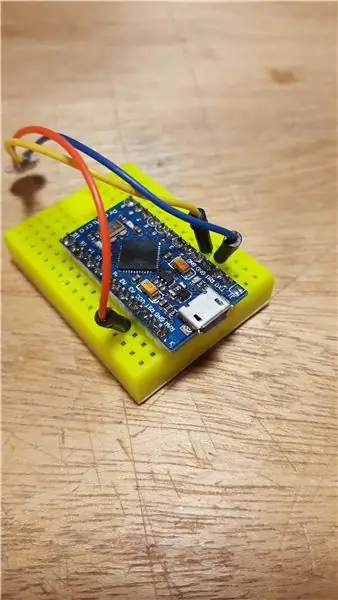
Kwanza, nilitaka kujaribu pikseli moja na bodi yangu. Kwa hivyo, nilikata ncha za waya ya kuruka, ambayo hutumiwa kwa bodi za mkate. Ifuatayo iliuza tatu kati yao kwa pikseli moja.
Picha ya 1 inaonyesha maunganisho. Chungwa ni V, Njano ni Takwimu na Bluu ni GND
Neo-Pixels na zinazofanana zinahitaji nguvu ya 5V, kwa hivyo, unapaswa kutafuta toleo la 5V - 16MHz la Pro Mini au Pro Micro. Nilijaribu Micro, kwa sababu ya urahisi wa kuunganisha na kupakia, toleo la mwisho litakuwa Mini, kwa sababu ni bei rahisi na nina zaidi yao mkononi. Pia, ya kuzingatia ikiwa unaendesha tu 2 hadi 4 kati yao haifai kuhitaji usambazaji wa umeme wa ziada.
Picha ya 2 inaonyesha maunganisho kwenye upande wa Pro Micro wa vitu. Kutumia Pin 2 kwa Takwimu.
Hatua ya 2: Kupima na Kuweka Mipangilio…




Kwa hivyo, nilianza kujaribu mchoro wa Visuino na vifaa kadhaa rahisi, kwanza.
Niliongeza Neo-Pixel ColourGroup. ColorPixel na kisha Generator ya Rangi isiyo ya Rangi na Clock Generato r. Hapa, kwenye Picha ya 2 unaweza kuona vifaa hivyo vikiwa vimeunganishwa na video hii inaonyesha matokeo. Kwa hali yangu ndogo ya hali ya mhemko RGB, hiyo ilikuwa ikienda haraka sana na wakati ningeweza kuipunguza bado ilikuwa kidogo kwa maoni yangu ya hii.
Kwa jaribio hili, mwishowe nilipata mipira ya ping pong kisha nikakata shimo karibu la mraba, na kisu kali cha kupendeza, lakini ilikuwa na ukali mkali upande wa mwisho niliokata. Picha ya 3 inaonyesha kukatwa kwa njia isiyo ya kawaida, lakini nina mpango wa kuiunganisha kwa moto kwa pixel PCB, kwa hivyo sura isiyo ya kawaida haitaonyesha.
Kwa hivyo, unapoenda kukata shimo la mraba, unataka kupanga pikseli na nadhani ni wapi utafute shimo na uweke alama tu kwa penseli nzuri / kali. [Ninatumia penseli za mitambo kwa aina hii ya kazi, 0.5mm] Kama inavyoonekana kwenye Picha 5. Halafu anza tu kufunga uso kwa kisu mpaka utakapokaribia kumaliza, kisha weka kwa uangalifu sehemu hiyo na ukate kwa upole juu ili kipande kisichokua ' t kuanguka ndani ya mpira. Picha ya 6 inaonyesha imewekwa ndani ya shimo, unaweza kuhitaji kuipunguza kidogo ili iweze kutoshea.
Hatua ya 3: Kufungia saizi…



Kwa urefu wa waya hapa ninawachagua kulingana na upana wa baraza langu la mawaziri la dawati, ambalo ni karibu miguu 3. Kwa hivyo, nilikata waya wangu katikati na nitatumia kiasi kilichobaki kuweka bodi ya Arduino kwa hivyo inapatikana kwa urahisi.
Wakati wa kuziunganisha, ni muhimu kuwa na chuma kwenye pedi kwa kiwango cha chini cha muda, karibu sekunde 3 ni kawaida na jaribu kuzidi hii bila kuiruhusu ipungue katikati. Katika Picha ya 1, kwanza niliongeza matone ya solder kwa kila pedi kwenye upande wa DIN [data] upande wa pikseli ya kwanza. Halafu baada ya kuiacha iwe baridi kwa karibu dakika, mimi hutia chuma kwa kila blob kuongeza waya kwake. Katika Picha ya 2 unaweza kuona hii ndio matokeo ya kumaliza na nikafunga waya wa 4 kuzunguka zingine ili kuziweka mahali nilipokuwa nikiuza.
Picha ya 3 inaonyesha pikseli ya pili na matone ya solder kwenye DOUT (data nje) kutoka mwisho, na wakati huu nilianza kwenye DOUT [data out] na nikaongeza waya kutoka kwa pixel ya mwisho kwake. Halafu kwenye Picha ya 4, unaweza kuona pikseli ya pili na ncha zote zimefungwa waya.
Sasa tunaweza gundi moto saizi kwa mipira ya ping pong. Picha 5 & 6 zinaonyesha gundi moto, nilijaribu kuiweka kwenye 'pembe' ili iweze kuwa thabiti zaidi.
Hatua ya 4: Kuweka Mchoro katika Visuino…
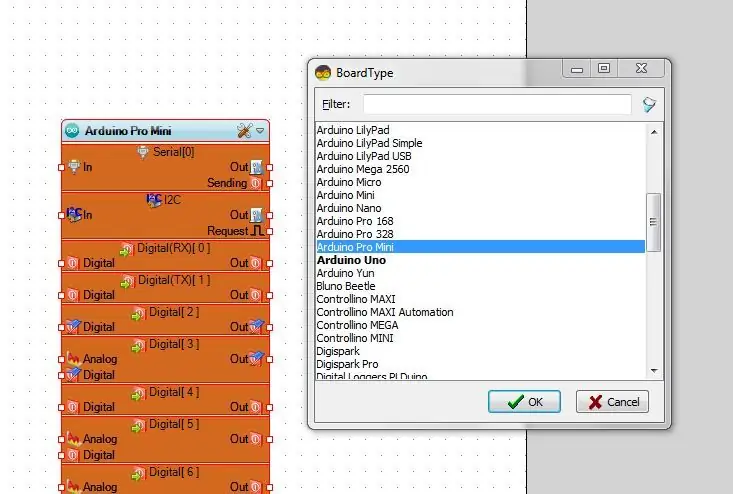
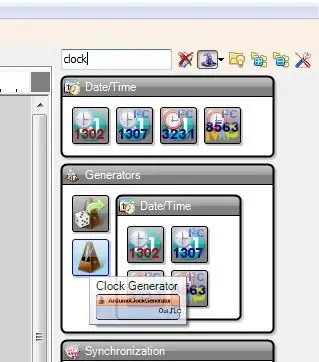
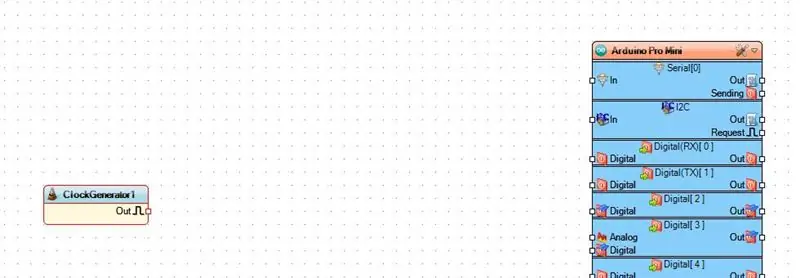
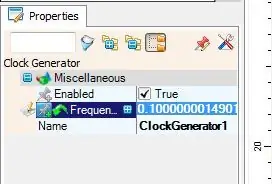
Kwa hivyo, katika hatua hii ya kwanza ya Visuino utahitaji kufungua Visuino au kuipakua kutoka hapa: Visuino.com na kuisakinisha kwa vidokezo kwenye skrini.
Ifuatayo, katika dirisha kuu, utahitaji kuchagua bodi zinazoambatana za Arduino ambazo utakuwa ukitumia mradi huu. Picha 1 inaonyesha kuwa nina Pro Mini iliyochaguliwa kisha bonyeza "OK"
Kisha utataka kwenda kwenye kisanduku cha Kutafuta kwenye kona ya juu ya mkono wa kulia na andika 'saa' kisha uchague na uburute Jenereta ya Saa (Picha 2) na uburute kushoto kwa ubao wa Arduino na kuiweka mbali nayo, kama inavyoonyeshwa kwenye Picha 3. Jenereta ya Saa 'itaweka alama' sehemu inayofuata na mthamini yeyote atakayempa. Kwa hivyo, nenda kwenye "Sifa" na upate chaguo la "Frequency" na uandike, "0.1", (Picha 4) ambayo itatia alama mara moja kila sekunde 10. Thamani hii inaweza kubadilishwa baadaye kadiri unavyoona inafaa.
Ifuatayo, tafuta 'bila mpangilio' katika kisanduku kimoja cha utaftaji juu ya mwamba wa vifaa, (Picha 5) na upate sehemu ya 'Rangi ya Random' (Picha ya 6) na iburute kwenye dirisha lako kuu kulia tu kwa sehemu ya 'Saa'. Tazama Picha ya 7 na uiunganishe kwa kuburuta kutoka kwenye pini ya "Nje" hadi kwenye pini ya "Saa" kwenye 'Rangi Random'
Hatua ya 5: Kuweka Mchoro katika Visuino… [inaendelea]
![Kuanzisha Mchoro katika Visuino… [inaendelea] Kuanzisha Mchoro katika Visuino… [inaendelea]](https://i.howwhatproduce.com/images/003/image-6571-40-j.webp)
![Kuanzisha Mchoro katika Visuino… [inaendelea] Kuanzisha Mchoro katika Visuino… [inaendelea]](https://i.howwhatproduce.com/images/003/image-6571-41-j.webp)
![Kuanzisha Mchoro katika Visuino… [inaendelea] Kuanzisha Mchoro katika Visuino… [inaendelea]](https://i.howwhatproduce.com/images/003/image-6571-42-j.webp)
![Kuanzisha Mchoro katika Visuino… [inaendelea] Kuanzisha Mchoro katika Visuino… [inaendelea]](https://i.howwhatproduce.com/images/003/image-6571-43-j.webp)
Sasa vizuri, endelea kuongeza vifaa vingine, kwa hivyo tafuta 'Ramp' na uburute, 'Ramp to Value Value' (Picha 1) kwenye eneo la kazi kulia kwa 'Rangi Random' ambayo tumeongeza tu. Katika "Mali" kwa ajili yake pata "Mteremko" na ubadilishe kuwa "0.5" (Picha 2) hii itakuwa mpito mpole kati ya mabadiliko ya rangi. Kisha unganisha "Out" na "In" kwenye sehemu ya 'Ramp', tafadhali angalia Picha 3. Hii ni ya hiari, lakini nilibadilisha rangi yangu ya kwanza kuwa Zambarau, kutoka kwa kushuka kwa "Thamani ya Awali"
Hatua ya 6: Kuweka Mchoro katika Visuino… [inaendelea na nyongeza ya Neo-Pixel]
![Kuanzisha Mchoro katika Visuino… [inaendelea na nyongeza ya Neo-Pixel] Kuanzisha Mchoro katika Visuino… [inaendelea na nyongeza ya Neo-Pixel]](https://i.howwhatproduce.com/images/003/image-6571-44-j.webp)
![Kuanzisha Mchoro katika Visuino… [inaendelea na nyongeza ya Neo-Pixel] Kuanzisha Mchoro katika Visuino… [inaendelea na nyongeza ya Neo-Pixel]](https://i.howwhatproduce.com/images/003/image-6571-45-j.webp)
![Kuanzisha Mchoro katika Visuino… [inaendelea na nyongeza ya Neo-Pixel] Kuanzisha Mchoro katika Visuino… [inaendelea na nyongeza ya Neo-Pixel]](https://i.howwhatproduce.com/images/003/image-6571-46-j.webp)
Ifuatayo ni sehemu ya Neo-Pixel, tafuta "neo" na watakuwa chaguo moja tu hapa, Picha 1, kwa hivyo iburute chini kati ya 'Ramp' na bodi ya Arduino. Sasa, bonyeza mara mbili juu yake kuleta dirisha la "PixelGroups", na upande wa kulia pata na bonyeza mara mbili kwenye 'Saizi'. (Picha 2) Sasa, saizi 10 zitaongezwa kwa chaguo-msingi, lakini tutabadilisha hiyo kuwa 2, kwa hivyo kwa kuwa dirisha hilo bado liko wazi, nenda kwenye sanduku la "Mali" na ubadilishe "Saizi za Hesabu" kuwa 2, angalia Picha 3. Sasa unaweza kufunga "PixelGroups" na uburute viunganisho viwili kutoka 'Ramp Out' hadi Pin [0] na [1] kwenye NeoPixel. Tazama Picha ya 4. Basi unaweza kuvuta unganisho la mwisho kutoka kwa 'NeoPixel' hadi Pin B, kwa upande wangu, kwenye Bodi ya Arduino, kama kwenye Picha ya 5.
Sasa pakia mchoro wako kupitia F9 Key katika Visuino na kisha pakia kwenye ubao kutoka Arduino IDE na CTRL + U. Kisha utakuwa na toleo la kazi la mradi huu pia.
Hatua ya 7: Kukamilisha Video na Kumaliza
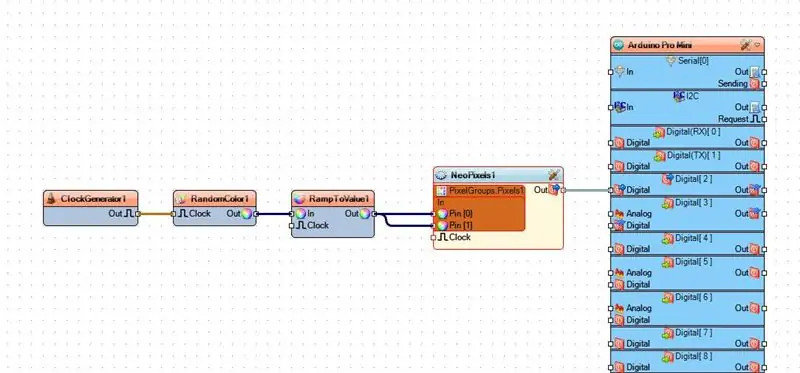

Cheza karibu nayo, ili uone ni nini kingine unaweza kuongeza ili kuongeza mchoro huu, kisha unijulishe kwenye Maoni.
Furahiya !!
Ilipendekeza:
Taa ya Taa ya Smart Smart - Taa mahiri W / Arduino - Nafasi ya Kazi ya Neopixels: Hatua 10 (na Picha)

Taa ya Taa ya Smart Smart | Taa mahiri W / Arduino | Nafasi ya Kazi ya Neopixels: Sasa siku tunatumia muda mwingi nyumbani, kusoma na kufanya kazi kwa kweli, kwa nini tusifanye nafasi yetu ya kazi iwe kubwa na mfumo wa taa na taa za Arduino na Ws2812b msingi. Hapa naonyesha jinsi ya kujenga Smart yako Dawati la Taa ya LED ambayo
Taa rahisi na za kawaida zinazovaliwa !: Hatua 5 (na Picha)

Taa nyepesi na za kawaida zinazovaliwa! Ambatisha kwa kila aina ya viboreshaji na ubadilishe rangi ili zilingane mavazi / hisia / likizo / vitu vyote! Ugumu: Kompyuta + (solderi
Taa ya Taa ya Miaka 31 ya Taa za Taa za Mfano Nk ..: Hatua 11 (na Picha)

Taa ya Taa ya Miaka 31 ya Taa za Taa za Mfano nk. Shida ni kwamba modeli za taa zinaweza kuwa ndogo na nafasi ndogo ya betri na
Sanduku / Kawaida isiyo ya kawaida (kawaida, rahisi, ya kawaida, ya bei rahisi): hatua 7

Sanduku / Kawaida isiyo ya kawaida (haraka, rahisi, ya kawaida, ya bei rahisi): Kusudi la Maagizo haya ni kukuonyesha jinsi ya kutengeneza sanduku / funguo la bei rahisi, la kawaida. Nitawaonyesha, jinsi ya kuifanya bila mipaka zana na bajeti.Hii ndio Mafundisho yangu ya kwanza (pia Kiingereza sio lugha yangu ya kwanza), kwa hivyo tafadhali kuwa
RGB Taa ya Taa ya LED (kwa Picha za Wakati wa Usiku na Freezelight): Hatua 4 (na Picha)

RGB LED Light Fimbo (kwa Usiku Upigaji Picha na Freezelight): Je! RGB LED taa ya picha ni nini? Ikiwa unapenda kupiga picha na hasa upigaji picha wakati wa usiku, basi nina hakika sana, tayari unajua hii ni nini! Ikiwa sivyo, naweza kusema ni kifaa kizuri sana ambacho kinaweza kukusaidia kuunda kushangaza
